📌 윈도우 10에서 데이터 암호화하는 방법의 중요성
여러분, 혹시 중요한 파일이나 문서가 해커의 손에 넘어가는 것이 걱정되시나요? 저도 처음에는 작은 디지털 공간에서 일어난 사고가 큰 문제로 커질 수 있다는 사실을 잘 몰랐습니다. 윈도우 10에서 데이터 암호화하는 방법을 제대로 배운 다음, 비로소 그 가치를 실감하게 되었죠.
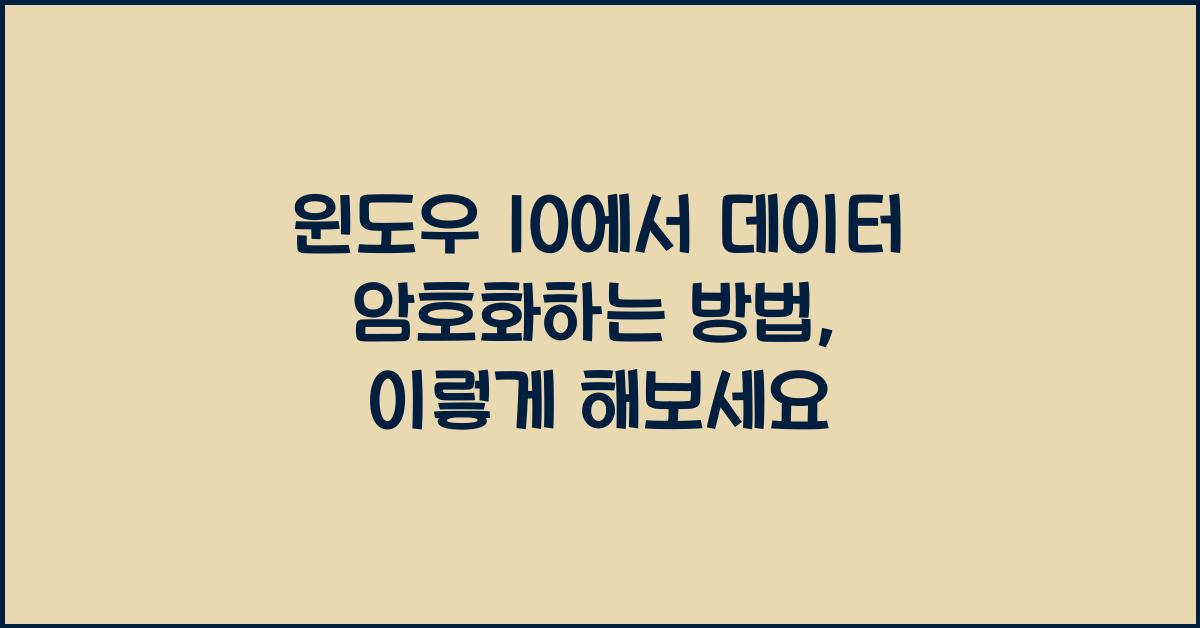
데이터 암호화는 단순히 복잡한 코드를 사용하는 것이 아니라, 여러분의 개인정보를 안전하게 지키는 것입니다. 강력한 암호화 기술을 사용하면 해커가 정보를 수집하는 것이 힘들고 불가능할 수 있다는 점에서 매우 중요합니다. 은행 계좌, 개인적인 이메일, 사업 정보 등 모든 데이터는 철저하게 보호되어야 할 소중한 자산이죠.
하지만 암호화는 그냥 전문가들만의 영역이라고 생각하시나요? 제 경험상, 무리 없이 접근할 수 있으며, 여러분도 쉽게 따라 할 수 있습니다. 저는 간단한 단계로 윈도우 10에서 데이터 암호화하는 방법을 익혀 많은 개인 정보와 회사 데이터를 안전하게 지킬 수 있었습니다.
안전하게 암호화된 데이터를 통해 저의 삶은 더 편안해졌고, 여러 가지 걱정에서 벗어날 수 있었습니다. 여러분도 그 행복을 느낄 수 있으니, 지금부터 그 방법을 함께 알아보도록 하겠습니다.
💡 윈도우 10에서 데이터 암호화하는 방법: BitLocker 사용하기
먼저, 윈도우 10에서 데이터 암호화하는 방법 중 가장 많이 사용되는 것은 BitLocker입니다. 이 기능은 OS에 기본적으로 탑재되어 있어 간단히 사용할 수 있습니다. 제 경우에는 개인적으로 중요한 파일을 보호하기 위해 BitLocker를 사용해 봤습니다. 그 과정은 생각보다 수월했습니다.
시작하기 위해서는 먼저 시작 메뉴를 열고 "제어판"을 검색합니다. 그리고 "제어판"에서 "시스템 및 보안"을 클릭한 후 "BitLocker 드라이브 암호화"를 선택하세요. 여기서 원하는 드라이브를 선택하고 "BitLocker 켜기" 버튼을 클릭하면 됩니다. 간단해 보이죠?
그 다음으로는 암호화 키를 설정해야 합니다. 이 키는 나중에 여러분이 드라이브에 접근할 때 필요하므로, 반드시 안전한 장소에 저장해야 합니다. 친구에게 미리 암호를 알려주거나, 신뢰할 수 있는 클라우드 서비스에 저장하는 방법도 있습니다.
마지막 단계에서는 BitLocker가 드라이브를 암호화하는 과정을 기다리면 됩니다. 이 과정은 드라이브의 크기와 파일의 수에 따라 다소 시간이 소요될 수 있습니다. 이때 약간의 긴장감이 느껴질 수 있지만, 여러분의 소중한 데이터가 안전하다는 생각이 듭니다.
🔑 추가적인 방법으로 데이터 암호화하기
BitLocker 외에도 윈도우 10에서 데이터 암호화하는 방법은 다양합니다. 제 개인적인 경험을 토대로, 파일이나 폴더별로 세밀하게 암호화할 수 있는 방법을 소개해 드리겠습니다. 이 방법은 특히 특정 파일이 더 민감한 경우에 유용합니다.
파일을 마우스 오른쪽 버튼으로 클릭한 후 "속성"을 선택합니다. "일반" 탭에서 "고급" 버튼을 클릭하세요. 여기서 "내용 암호화로 데이터 보호" 옵션을 선택하면 됩니다. 간단한 클릭 몇 번으로 특정 파일만 안전하게 암호화할 수 있습니다.
이 방법의 장점은 사용하기 매우 쉽고, 필요한 경우 빠르게 열어볼 수 있다는 것입니다. 비밀번호를 추가하는 번거로움이 없어서 순간적으로 데이터를 확인할 수 있는 점이 매력적입니다. 혹시 여러분도 이런 경험 있으신가요? 제가 처음에는 너무 신중해서 암호화하는 것에 지나치게 걱정했던 기억이 나네요.
그런데 중요한 점은 이 파일도 무조건 중요한 데이터를 다루고 있다면, BitLocker처럼 강력한 암호화를 선택하는 것이 좋습니다. 결국 제가 직접 사용하고 깨달은 것은, 데이터 암호화는 어설프게 선택하기보다는 체계적으로 접근해야 한다는 것이죠.
🚫 주의사항과 팁
물론 윈도우 10에서 데이터 암호화하는 방법을 실행할 때 주의해야 할 점들이 있습니다. 특히 BitLocker를 사용하기 전에 시스템 요구사항을 확인하는 것이 중요합니다. 모든 윈도우 10 버전이 BitLocker를 지원하는 것은 아닙니다. 이를 간과하면 설정 후에도 사용할 수 없게 될 수 있습니다.
저는 이 점을 처음에 깜빡해버리고, 설정을 시도했지만 실패했던 아찔한 경험이 있습니다. 이럴 때 필요한 것은 미리 미리 준비하는 것이죠! 누군가가 "예방은 치료보다 좋다"고 했던 말이 절실히 느껴졌습니다.
데이터를 암호화한 후에는 정기적으로 암호화 상태를 점검하는 것이 필요합니다. 암호화가 잘 되었는지 확인하고, 때때로 필요한 경우 재설정을 해주면 좋습니다. 개인적인 팁을 드리자면, 친구와 함께 암호를 테스트해보고 서로의 정보를 체크하는 것도 유용합니다!

마지막으로 암호화된 데이터의 소중함을 다시 한번 강조하고 싶습니다. 여러분의 정보를 안전하게 지키기 위해 이 과정을 꼭 실행해보세요. 암호화의 중요성을 알지 못했다면, 이제는 절대 간과하지 않으셨으면 합니다.
📊 데이터 암호화 방법 요약
| 방법 | 설명 | 장점 | 단점 |
|---|---|---|---|
| BitLocker | 전체 드라이브 암호화 | 강력한 보호 | 시스템 요구 사항 확인 필요 |
| 파일 및 폴더 암호화 | 특정 파일 암호화 | 간편함 | 강력함이 덜함 |
함께 읽어볼 만한 글입니다
윈도우 11에서 Bluetooth 연결 문제 해결법, 이렇게 간단하게
💡 윈도우 11에서 Bluetooth 연결 문제 해결법의 이해윈도우 11 환경에서 Bluetooth 장치가 제대로 연결되지 않을 때, 많은 사용자들이 당황스러운 경험을 하게 됩니다. 내 경험상, 이러한 문제는 정말
lwexjb3225.tistory.com
윈도우 11 기능과 특징 완벽 정리, 새 시대의 시작
📌 윈도우 11 주요 기능 소개윈도우 11 기능과 특징 완벽 정리에서 가장 먼저 알아야 할 것은 새롭게 디자인된 사용자 인터페이스(UI)입니다. 개인적으로 볼 때, 전체적인 디자인이 세련미를 더해
lwexjb3225.tistory.com
윈도우 11에서 시작 메뉴 개인화 설정하기 팁과 활용법
💡 시작 메뉴 개인화를 통해 나만의 유니크한 환경 만들기윈도우 11에서 시작 메뉴의 개인화 설정하기는 사용자 경험을 한층 더 풍부하게 만들어 줄 수 있습니다. 많은 사람들이 윈도우를 사용
lwexjb3225.tistory.com
❓ 자주 묻는 질문(FAQ)
윈도우 10에서 데이터 암호화하는 방법은 어렵나요?
아니요! BitLocker와 파일 암호화 기능은 매우 직관적입니다. 쉽게 따라할 수 있습니다.
BitLocker를 사용하려면 어떤 시스템이 필요하나요?
BitLocker는 Windows 10 Pro 및 Enterprise 에디션에서 지원합니다. 확인 후 진행하세요!
암호화 후 데이터를 잃어버릴 수 있나요?
암호화된 파일의 암호를 잊지 않도록 안전하게 기억하고, 백업을 하시는 것이 좋습니다!
'라이프' 카테고리의 다른 글
| 윈도우 10에서 핫스팟 설정하는 방법, 이렇게 쉽게 (0) | 2025.03.31 |
|---|---|
| 윈도우 11에서 앱 설치 경로 변경하는 방법, 이렇게 (0) | 2025.03.31 |
| 윈도우 11에서 인터넷 속도 향상시키는 방법, 이렇게 끝내보세요 (0) | 2025.03.31 |
| 윈도우 10에서 외부 모니터 연결하는 방법, 이렇게 하면 됩니다 (0) | 2025.03.31 |
| 윈도우 11에서 가상 환경 설정하는 방법, 쉽게 따라하기 (0) | 2025.03.30 |



